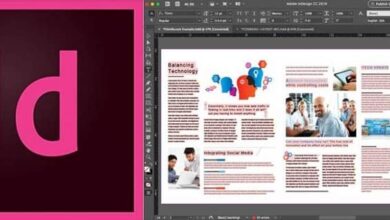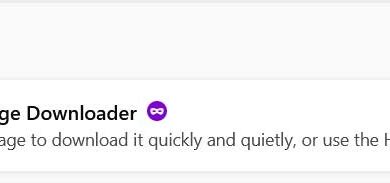Baixe e instale o CCleaner no Windows para otimizar o seu PC
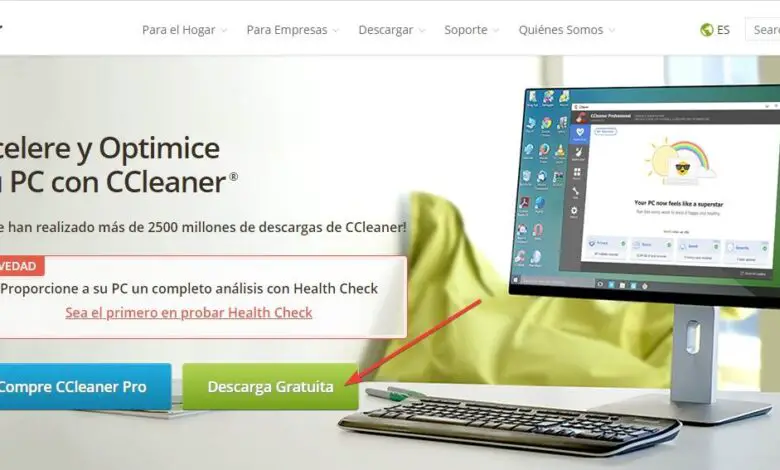
Com o tempo, nosso computador acumula uma série de arquivos temporários, de cache e de lixo que acabam influenciando o desempenho do computador. Portanto, uma das tarefas de manutenção essenciais para qualquer sistema de computador é remover todos esses arquivos para que o PC possa funcionar como novo. Embora o Windows tenha sua própria ferramenta de limpeza, uma das mais conhecidas e utilizadas para esse fim é Ccleaner .
Ccleaner é um programa desenvolvido pela Piriform e adquirido pela Avast para limpar e otimizar qualquer sistema operacional Windows. Apesar da polêmica que surgiu em torno deste programa desde sua aquisição pela Avast, ele permanece até hoje um dos aplicativos essenciais para qualquer sistema operacional Windows.
O principal problema com o instalando CCleaner é que ele está tentando instalar adware e software indesejado no computador. Além disso, muitos sites nos oferecem versões falsas e obsoletas do programa. Mesmo depois de instalado, este software possui recursos que coletam dados pessoais e os enviam aos servidores Avast.
Portanto, vamos dizer a você como podemos baixar com segurança a última versão do CCleaner, como instalá-lo no Windows sem comprometer nosso computador e como evitar que o programa colete dados e os compartilhe com a empresa.
Baixe a última versão do CCleaner gratuitamente
Este programa de otimização do Windows possui uma versão gratuita e uma versão paga. A versão gratuita é a mais simples, embora seja suficiente para a maioria dos usuários limpar o Windows sem complicações, enquanto a versão paga permite algumas funções e recursos adicionais interessantes, mas opcionais.
Por baixar CCleaner , o que precisamos fazer é acesse o seguinte link , que nos levará ao site principal do programa. Devemos evitar baixar o programa de outros sites, pois corremos o risco de baixar versões modificadas e inseguras ou versões antigas.

Até a sua compra pelo Avast, CCleaner era um programa gratuito para uso pessoal e, com exceção de algumas funções muito específicas, todos os seus módulos eram gratuitos. Após a compra, alguns novos recursos foram introduzidos, disponíveis apenas para usuários da versão Pro paga. E essa é uma das 3 principais críticas deste programa. As diferenças entre a versão paga e a versão gratuita são:
| CCleaner grátis | CCleanerPro |
|---|---|
| Limpeza padrão | Limpeza padrão |
| Proteção de privacidade | Proteção de privacidade |
| - | Verificando o status do PC |
| - | Programa de atualização de software |
| - | Limpeza completa do sistema |
| - | Privacidade limpando o histórico do seu navegador |
| - | Detectar e remover rastreadores de internet |
| - | Libere espaço no disco rígido |
| - | Atualizações em tempo real |
| - | Assistência técnica prioritária |
| livre | 24,95 euros |
Assim que o programa, que ocupa cerca de 25 MB, for baixado, podemos iniciar a instalação.
Instale CCleaner sem adware
A segunda das reclamações contra este programa vem da tentativa de introduzir adware e software indesejado em computadores. CCleaner é propriedade de avast, portanto, um dos programas que você pode tentar instalar é este antivírus (que desabilitaria o Windows Defender ou qualquer outro antivírus que tenhamos instalado).
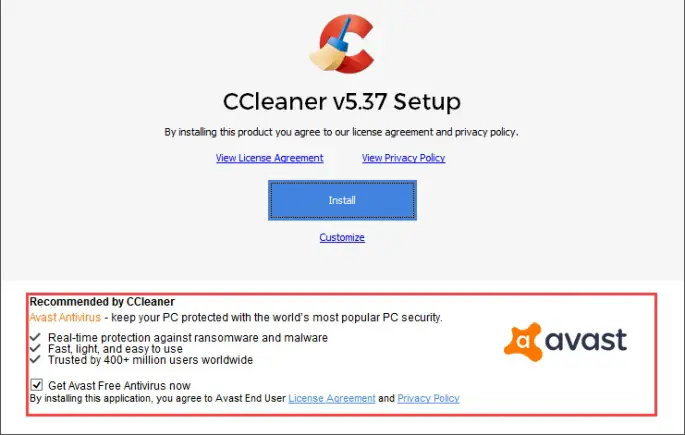
Também vimos como ele tenta instalar seu próprio navegador que sabe o que está fazendo.
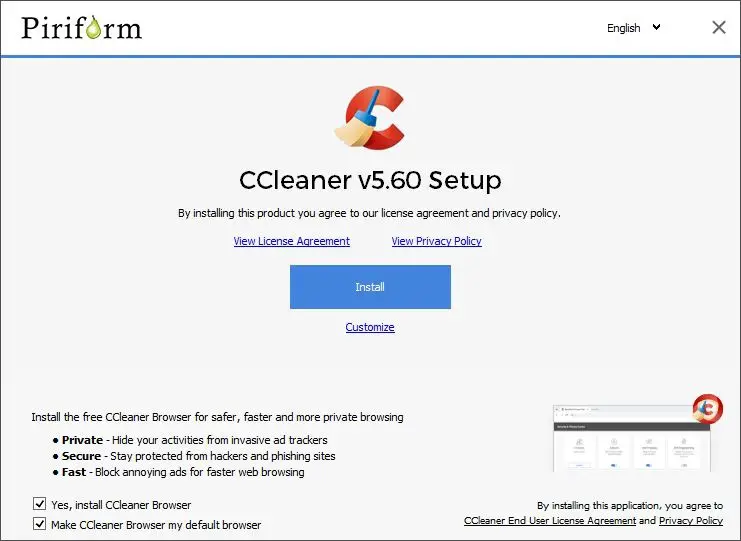
Ou você pode tentar instalar qualquer outro navegador, dependendo dos interesses da empresa. Por exemplo, em nosso caso, ele está tentando instalar uma versão antiga do Chrome no PC.
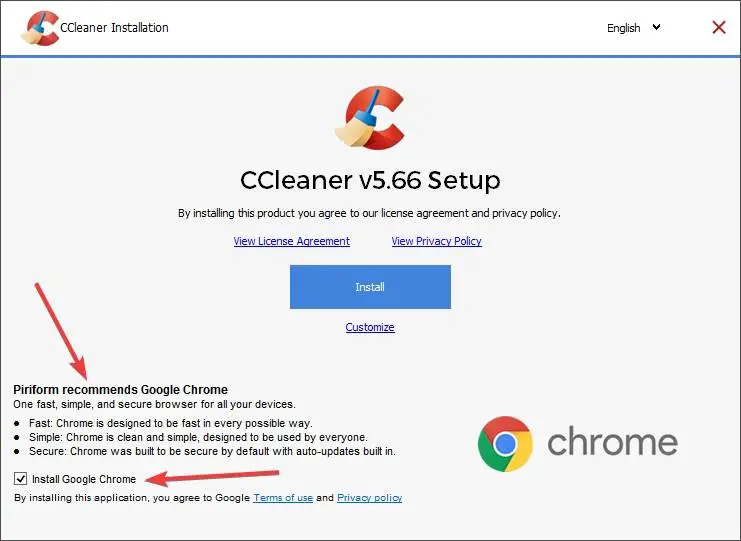
Portanto, devemos prestar muita atenção à primeira janela de instalação e nos certificar de que rejeitamos a instalação desse software indesejado.
Se clicarmos em “Personalizar” poderemos ver algumas das configurações de instalação do programa. Por exemplo, podemos escolher se queremos criar atalhos, adicionar comandos à lixeira ou habilitar o rastreamento de cookies inteligentes. Recomendamos que você remova todas as caixas , exceto o primeiro.
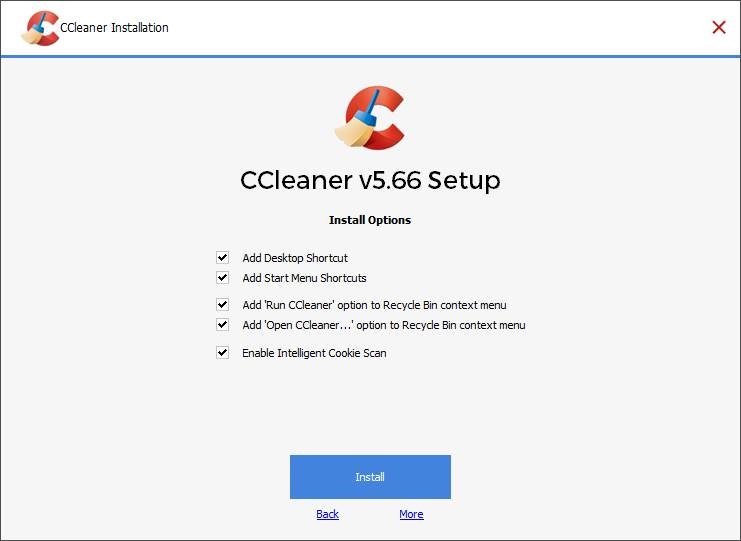
E se clicarmos em "Mais", podemos mude o caminho de instalação do programas.
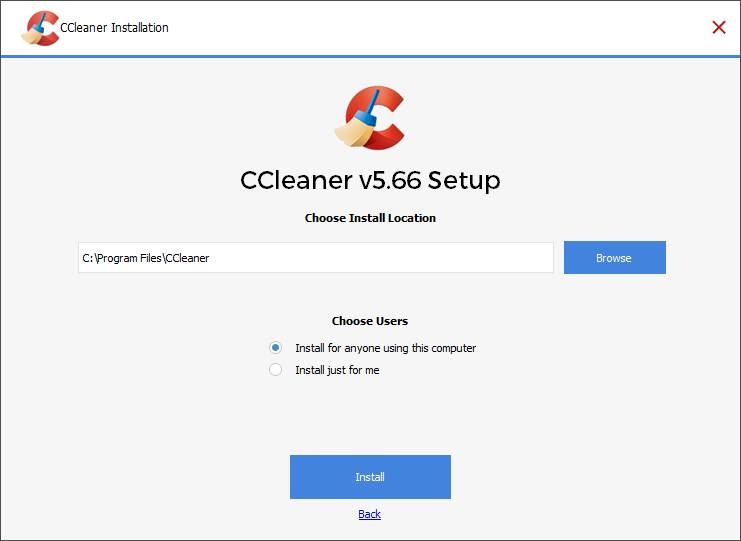
Com tudo pronto, clicamos em "Instalar" e vamos esperar que o assistente copie todos os dados do programa e deixe-o pronto para começar a usá-lo.
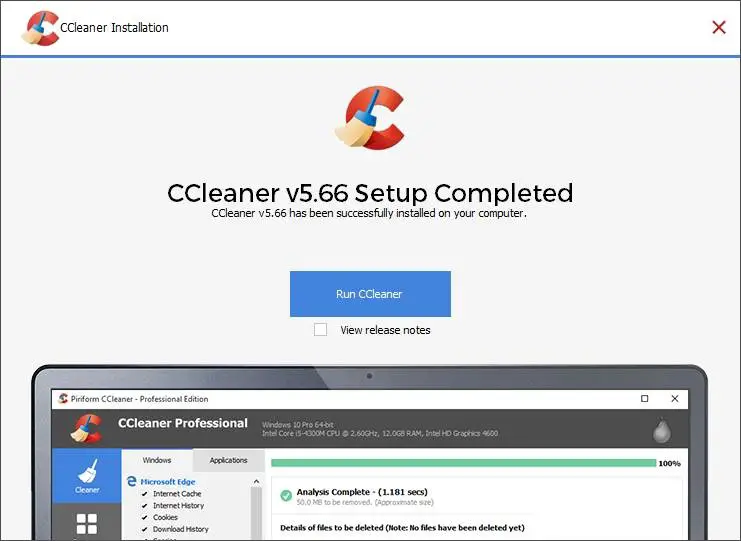
Agora podemos começar a usar CCleaner , mas primeiro veremos como devemos configurá-lo para que possamos utilizá-lo em total sigilo.
Impedir que CCleaner compartilhe nossos dados
A terceira controvérsia em torno do CCleaner é pela privacidade. Por um tempo relativamente curto, o programa coleta dados do usuário e os envia para os servidores do Avast, onde são usados para fins comerciais.
Houve um tempo em que apenas usuários pagos podiam desativar esse recurso. Felizmente, a comunidade de usuários tem feito lobby e agora qualquer um pode desativá-lo. Para fazer isso, precisamos abrir o programa e ir para o seção Opções > Confidencialidade.
Aqui encontraremos um botão que nos permitirá escolher se queremos ou não compartilhar nossos dados com a empresa.
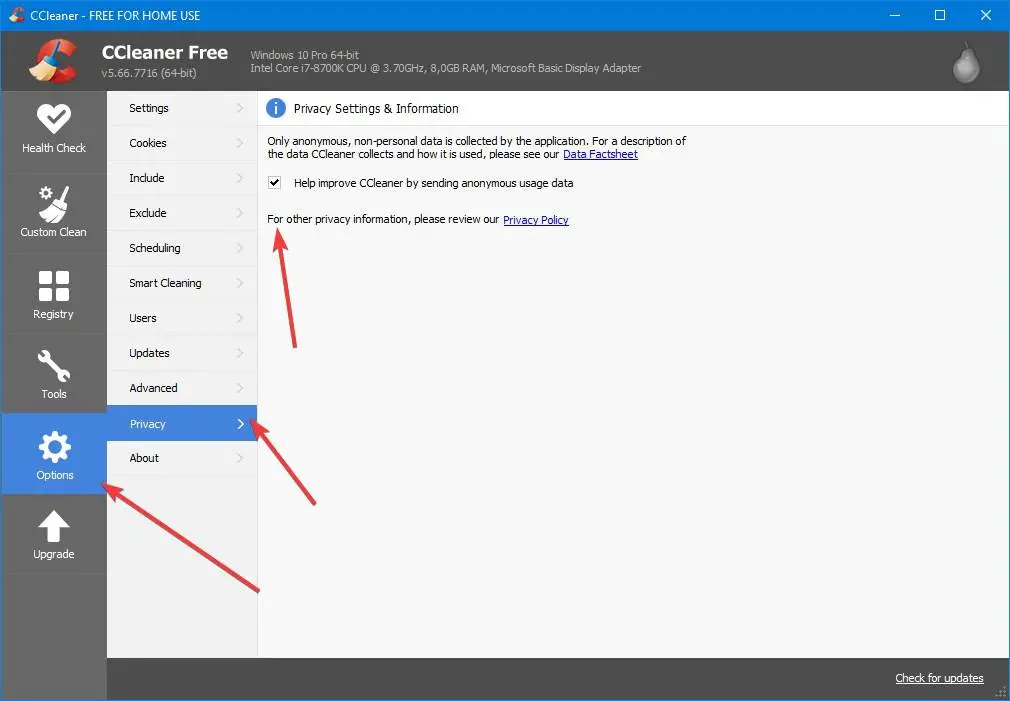
Esta opção está habilitada por padrão, portanto, se não a desmarcarmos, permitiremos que a empresa use nossos dados pessoais para seus próprios interesses.
Desmarcamos essa opção e pronto. Não enviaremos mais informações pessoais para Avast. Embora, em qualquer caso, recomendamos que você bloqueie o processo CCleaner no firewall, com certeza.
Também precisamos ter certeza de que o programa não está configurado para ser executado automaticamente no Inicialização do Windows , porque se assim for, vai mostrar todo o tipo de mensagens, avisos e anúncios enquanto estivermos a usar o PC. O melhor é que depois de cada limpeza nós vamos fechar complètement Ccleaner .
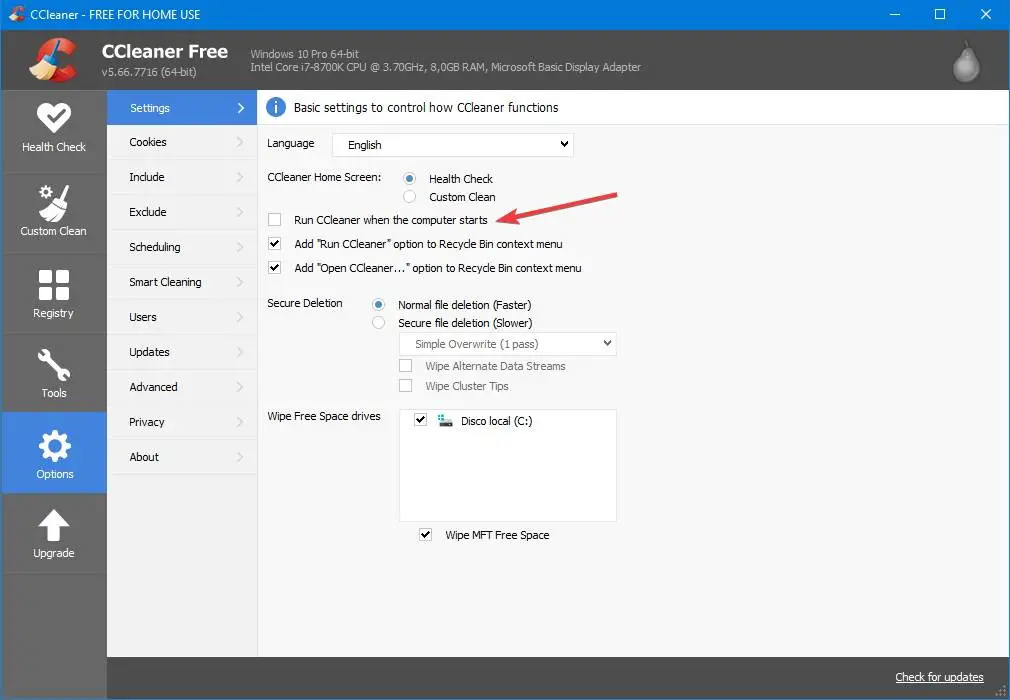
Agora podemos começar a usar este programa para mantenha nosso PC limpo e otimizado . Claro, recomendamos que você sempre revise tudo o que o programa remove a cada limpeza para evitar transtornos e para se certificar de que a opção de compartilhamento de dados não foi reativada por conta própria, pois isso é algo que "normalmente acontece".